Apple iOS 12: kompleksowy przegląd
 Dodane przez Lisa Ou / 08 marca 2021 09:00
Dodane przez Lisa Ou / 08 marca 2021 09:00 Apple ogłosił iPhone XS i iPhone XR na 12, 2018. Co więcej, powinieneś zaskoczyć iPhone XS i iPhone XS Max ich zaawansowanym Face ID, chipem A12 Bionic i wyświetlaczem super retina.
Jednakże,
Być może wiesz, że ceny nowych iPhone'ów są najdroższymi smartfonami dla firmy, najtańszy kosztuje ponad 1,000 po opodatkowaniu, a najdroższy kosztuje ponad 1,500 po opodatkowaniu.
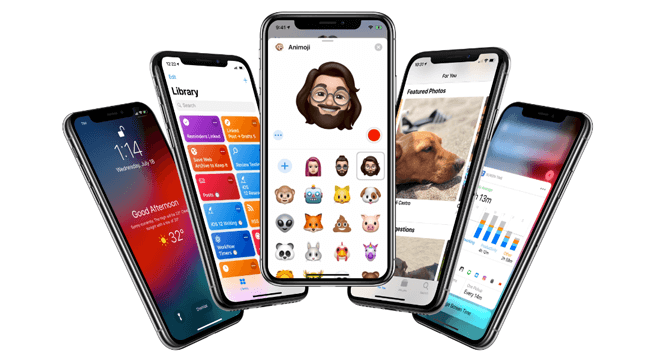
Oczywiście, cena będzie przeszkodą dla większości ludzi do natychmiastowego zakupu nowego iPhone'a.
Cóż,
Kolejną rzeczą, na którą możesz zwrócić uwagę, aby Twój iPhone był o wiele lepszy niż poprzednio, jest dwunaste główne wydanie mobilnego systemu operacyjnego iOS.

Lista przewodników
1. Przegląd iOS 12
iOS 12 został zaprojektowany, aby uczynić Twój iPhone i iPad jeszcze szybszym, szybszym i bardziej zachwycającym.
Niektórzy użytkownicy mogą mieć to wątpliwości Apple wydało iOS 12, powinienem poczekać lub zaktualizować.
Oczywiście są ludzie, którzy twierdzą, że iOS 12 nie jest wart aktualizacji, ponieważ nadal ma poważne problemy, ale możesz dowiedzieć się o nim niektórych funkcji, a następnie zdecydować, czy zamierzasz to zrobić.
Poniżej znajdują się funkcje iOS 12, które powinieneś znać.
- Przyspiesz swój czas działania urządzenia. Został on ulepszony, aby zapewnić użytkownikom szybsze działanie. Dzięki temu można uzyskać szybsze przesuwanie aparatu, wyświetlanie klawiatury, uruchamianie aplikacji i inne.
- Uruchom grupę Facetime z maksymalnie 32 jednocześnie, a kafelek osoby mówiącej automatycznie się powiększy.
- iPhone może automatycznie rozpoznawać wiadomości z kodami bezpieczeństwa i pytać, czy je wypełnić.
- Stwórz Memojo, aby dopasować swoją osobowość i nastrój.
- Możesz ustawić alternatywny wygląd, aby odblokować iPhone'a bez wyrzucania oryginału.
- Możesz lepiej zrozumieć czas spędzony na korzystaniu z aplikacji, odwiedzaniu stron internetowych i innych. Łatwo kontrolujesz czas, jaki dzieci spędzają na iPhonie lub iPadzie.
- Wyłącz akcesoria USB, aby zapobiec podłączeniu urządzenia do narzędzi innych firm lub innych urządzeń.
- Wątki wiadomości i tematy powiadomień są pogrupowane razem, dzięki czemu od razu widać, co jest ważne.
- Możesz teraz korzystać z aplikacji notatki głosowej na iPadzie.
- Unikalne i złożone hasła są automatycznie tworzone i zapisywane w Safari i aplikacjach.
- Gdy ktoś udostępni Ci zdjęcia, urządzenie wyszuka zdjęcia w urządzeniu z tego samego wydarzenia i zasugeruje udostępnienie zdjęć z powrotem.
- Ma nowy Aplikacja pomiaru używać rzeczywistości rozszerzonej do obliczania wymiarów obiektów rzeczywistych.
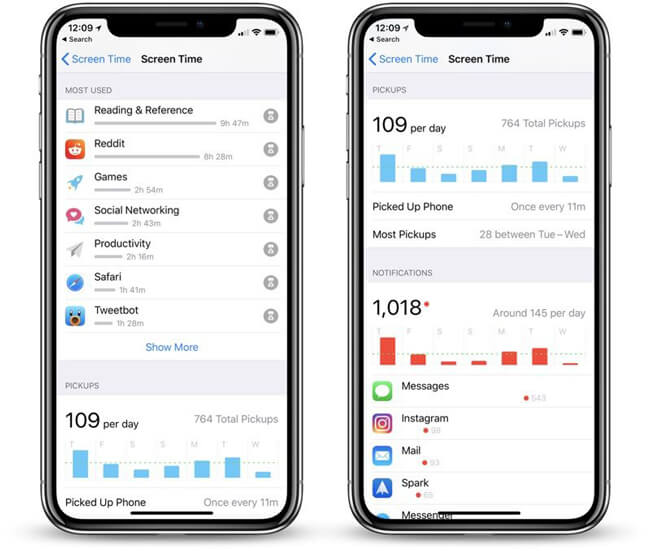
Brzmi dobrze, prawda?
Zanim przejdziemy do pobierania i instalowania iOS 12, porozmawiajmy trochę o wskazówkach przed aktualizacją iOS 12.
2. 4 Co robić przed instalacją iOS 12
Wypadek zdarza się cały czas, więc jest coś, co powinieneś zrobić, aby zapobiec wcześniejszej awarii aktualizacji i utracie danych.
1) Backup iPhone Data
Niektórzy użytkownicy zgłosili utratę danych podczas lub po procedurze aktualizacji nowego systemu iOS. To dla nich okropne, ponieważ muszą dowiedzieć się, jak odzyskać dane.
Jeśli nie chcesz taki być, musisz tworzenie kopii zapasowej danych iPhone'a.
Istnieją różne sposoby, poniżej przedstawiono szczegółowe demonstracje.
Opcja 1. Utwórz kopię zapasową iPhone'a za pomocą iTunes
iTunes jest jednym ze sposobów Apple na bezpieczne i łatwe zarządzanie danymi iPhone'a. Do zakończenia procedury tworzenia kopii zapasowej potrzebny będzie komputer i kabel USB.
Dla osób, które nie lubią przesyłać danych przez Internet, iTunes powinien być dla Ciebie najlepszą opcją.
Krok 1 Podłącz iPhone'a do komputera kablem USB.
Krok 2 Uruchom iTunes, a następnie włącz połączenie z urządzeniem.
Krok 3Kliknij ikona urządzenia > Podsumowanie > Utwórz kopię zapasową teraz.

Opcja 2. Backup iPhone z kablem USB
Inną opcją tworzenia kopii zapasowych danych iPhone'a na komputerze bez połączenia z Internetem jest użycie kabla USB, aby zapisać dane, takie jak zdjęcia, filmy i inne dokumenty na komputerze za pomocą kabla USB.
Krok 1 Podłącz iPhone'a do komputera kablem USB, a następnie pojawi się wyskakujące okienko.
Krok 2 Dodaj Zaimportuj obrazy i filmy.
Krok 3 Przeciągnij i upuść wybrane elementy z folderu urządzenia do lokalnego.
Opcja 3. Backup iPhone z FoneLab
FoneLab ma narzędzie, które nazywa się Kopia zapasowa i przywracanie danych iPhone'a, aby umożliwić użytkownikom tworzenie kopii zapasowych danych iPhone'a tak łatwo, jak tylko mogą.
FoneLab umożliwia tworzenie kopii zapasowych i przywracanie iPhone / iPad / iPod bez utraty danych.
- Twórz kopie zapasowe danych iOS i przywracaj je do komputera PC / Mac.
- Szczegółowo przeglądaj dane przed przywróceniem danych z kopii zapasowych.
- Tworzenie kopii zapasowych i przywracanie danych iPhone, iPad i iPod touch Selektywnie.
Krok 1 Uruchom program, wybierz Kopia zapasowa i przywracanie danych w systemie iOS.

Krok 2 Dodaj Powrót danych iOS, Wybierz Standardowa kopia zapasowa or Szyfrowana kopia zapasowa, a następnie kliknij Start.

Krok 3 Wybierz typ danych, którego kopię zapasową chcesz utworzyć, kliknij Następna zacząć.
Opcja 4. Backup iPhone za pomocą iCloud
Jeśli znasz inny sposób Apple iCloud na iPhone'a, powinieneś wiedzieć, że może to być dobry wybór do tworzenia kopii zapasowych danych iPhone'a za pomocą iCloud.
Krok 1 Premiera Ustawienia aplikacja na iPhone'a.
Krok 2 Stuknij [Twoje imię] > iCloud > iCloud kopii zapasowej.

Krok 3 umożliwiać iCloud kopii zapasowej.
Krok 4 Stuknij Utwórz kopię zapasową teraz.
Należy pamiętać, że iCloud ma ograniczoną przestrzeń dla zwykłych użytkowników. Jeśli chcesz mieć więcej miejsca na zapisanie danych, ale nie chcesz za to płacić, możesz wybrać inne usługi w chmurze, które zrobią to za Ciebie.
Opcja 5. Utwórz kopię zapasową iPhone'a za pomocą usług w chmurze
Na rynku dostępne są różne usługi w chmurze, należy wybrać odpowiednią usługę zgodnie z własnymi potrzebami. Jeśli masz wiele zdjęć i filmów, możesz potrzebować Zdjęcia Google. Chociaż masz wiele dokumentów, możesz spróbować użyć onedrive.
Poniżej znajduje się samouczek Jak wykonać kopię zapasową iPhone'a dane ze Zdjęć Google.
Krok 1 Pobierz i zainstaluj Zdjęcia Google na swoim iPhonie.
Krok 2 Uruchom aplikację, a następnie zaloguj się na swoje konto. Zarejestruj się, jeśli nie masz.
Krok 3 Stuknij ikonę przesyłania, wybierz elementy, które chcesz zapisać, i stuknij Prześlij.
2) Zwolnij miejsce na iPhonie
Musisz zapewnić wystarczającą ilość miejsca na iPhone, jeśli chcesz go uaktualnić. Poniżej możesz zrobić, aby usunąć niektóre niechciane treści na urządzeniu.
Opcja 1. Usuń nieużywane aplikacje.
Niektórzy użytkownicy nie zdawali sobie sprawy, że mają wiele używanych aplikacji bez ich odinstalowania. Czas usunąć je z urządzenia, aby zwolnić miejsce.
Wystarczy wejść na Ustawienia > Ogólne > iPhone Storage. Następnie możesz wybrać odpowiednią aplikację, dotknij Odłóż aplikację or Usuń aplikację na interfejsie.
Proszę pamiętać, że Odłóż aplikację zachowa Twoje dane, a następnie dane zostaną umieszczone ponownie, jeśli ponownie je zainstalujesz. Podczas Usuń aplikację trwale usunie aplikację i jej dane.
Opcja 2. Usuń zduplikowane zdjęcia, filmy, dokumenty i wiele innych.
Urządzenie jest dobrym wyborem do zapisywania plików, w tym zdjęć, filmów, dokumentów itp. Niewiele osób ma zwyczaj sprawdzania i reorganizacji swoich plików. Możesz potwierdzić je wszystkie ostrożnie i usunąć niepotrzebną część.
3) Aktualizuj wszystkie aplikacje
Lepiej zaktualizować wszystkie aplikacje, ponieważ wyższa wersja będzie miała lepszą wydajność i wygodę użytkowania. Możesz aktualizować aplikacje przez App Store > Nowości > Aktualizacja Wszystko.
4) Zanotuj wszystkie kody dostępu w telefonie iPhone
Hasło jest ważne, aby użytkownicy mogli nadal korzystać z urządzeń. Musisz je uważnie zanotować.
Teraz,
Możesz przejść do zaktualizuj iPhone'a na iOS 12.
3. Jak zaktualizować do iOS 12
Aktualizacja systemu operacyjnego iPhone'a nie jest trudnym zadaniem, ale jest coś, na co powinieneś zwrócić uwagę.
Po pierwsze, będziesz potrzebować stabilnego połączenia internetowego. Zarówno Wi-Fi, jak i komputer z dostępem do Internetu są dostępne.
Po drugie, iPhone powinien mieć więcej niż 50% mocy lub przygotować do tego ładowarkę.
Przejdźmy do tego, jak pobrać i zainstalować iOS 12.
Opcja 1. Zaktualizuj system iOS za pomocą iTunes
Krok 1 Uruchom iTunes na komputerze, a następnie podłącz do niego iPhone'a.
Krok 2 Kliknij ikona urządzenia > Podsumowanie > Sprawdź aktualizacje.

Krok 3 Przypomni ci o aktualizacji do nowej wersji, jeśli tego nie zrobiłeś.
Opcja 2. Zaktualizuj system iOS za pomocą iCloud
Krok 1Podłącz swój iPhone do stabilnego Wi-Fi i upewnij się, że ma on moc większą niż 50%.
Krok 2Iść do Ustawienia > Ogólne > Aktualizacja oprogramowania.
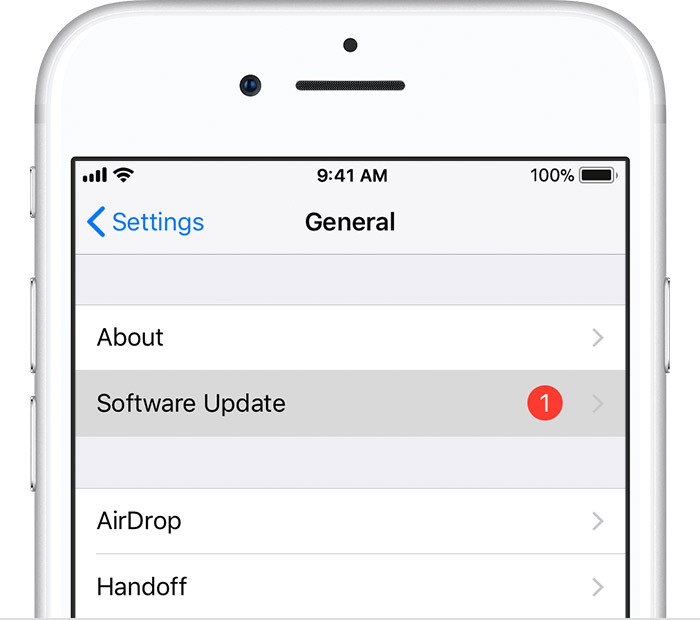
Przypomni ci o aktualizacji do nowej wersji, jeśli tego nie zrobiłeś.
Krok 3 Stuknij Pobierz i zainstaluj.
4. Odzyskaj utracone dane po aktualizacji iOS 12
Jeśli niefortunnie straciłeś dane po aktualizacji iOS 12, możesz spróbować je odzyskać. Ktoś może mieć pytania, czy dane można odzyskać.
Oczywiście, że tak.
Dane o utracie nie zniknęły na stałe, ale są niewidoczne dla użytkowników.
Istnieją sposoby na odzyskanie utraconych danych iPhone'a przez 4.
Jeśli masz pliki kopii zapasowych, możesz łatwo przywrócić dane z plików kopii zapasowych, dlatego ludzie zawsze mówili ci, że konieczne jest regularne tworzenie kopii zapasowych.
Możesz śledzić poniższe rozwiązania, aby odzyskać utracone dane.
Opcja 1. Odzyskaj iPhone'a z iTunes
Pamiętaj, że zarówno iTunes, jak i iCloud usuwają istniejące dane z urządzenia, jeśli je wybierzesz.
Krok 1 Uruchom iTunes na komputerze, a następnie podłącz iPhone'a do komputera kablem USB.
Krok 2 Kliknij ikona urządzenia > Podsumowanie > Przywracanie kopii zapasowej.
Opcja 2. Odzyskaj iPhone'a za pomocą iCloud
Krok 1 Zresetuj iPhone'a Ustawienia > Ogólne > Zresetuj > Wymaż całą zawartość i ustawienia.

Krok 2Postępuj zgodnie z instrukcjami, aby skonfigurować iPhone'a, wybierz Przywróć z kopii zapasowej iCloud podczas procesu.
Opcja 3. Odzyskaj dane z usług w chmurze
Jeśli próbowałeś innej usługi w chmurze, aby wcześniej zapisać dane, możesz pobrać i zapisać je w urządzeniu w ten sam sposób.
Krok 1 Zaloguj się do konta, którego użyto do wykonania kopii zapasowej danych iPhone'a.
Krok 2 Znajdź elementy, które chcesz odzyskać, a następnie zapisz je na urządzeniu.
Opcja 4. Odzyskaj dane iPhone'a z urządzenia
Jest to potężny sposób dla ludzi, którzy w ogóle nie mają pliku kopii zapasowej. FoneLab iPhone Data Recovery może pomóc rozwiązać ten program. Możesz po prostu podłączyć urządzenie do programu, a następnie skanować i odzyskać dane iPhone'a z urządzenia.
Krok 1 Pobierz i zainstaluj program na komputerze, a następnie podłącz iPhone'a do komputera kablem USB.
Dzięki FoneLab na iOS odzyskasz utracone / usunięte dane iPhone'a, w tym zdjęcia, kontakty, filmy, pliki, WhatsApp, Kik, Snapchat, WeChat i inne dane z kopii zapasowej lub urządzenia iCloud lub iTunes.
- Z łatwością odzyskuj zdjęcia, filmy, kontakty, WhatsApp i inne dane.
- Wyświetl podgląd danych przed odzyskaniem.
- iPhone, iPad i iPod touch są dostępne.
Krok 2 Uruchom program, a następnie wybierz Odzyskiwanie danych iPhone > Odzyskaj z urządzenia iOS w interfejsie.

Krok 3 Wybierz typ danych, a następnie kliknij Start Aby rozpocząć, gdy wykryje urządzenie, można zobaczyć, że dane są wyświetlane na interfejsie, gdy jest to zrobione.
Krok 4Wybierz typ danych z lewego panelu, a następnie sprawdź elementy, kliknij Recover w prawym dolnym rogu.

Być może odkryłeś, że to oprogramowanie ma inne 2 funkcje do odzyskiwania danych z plików kopii zapasowych iTunes i iCloud, jeśli masz. Umożliwia selektywne odzyskiwanie danych i nie nadpisuje danych na urządzeniu.


Co więcej,
Jest bardzo łatwy w użyciu, dzięki czemu można szybko i skutecznie odzyskiwać dane z iPhone'a, iPada i iPoda.
5. Jak naprawić błąd występujący podczas instalacji iOS 12
Podczas instalacji iOS 12 występują różne sytuacje, może to spowodować różne błędy na iPhone. Będziesz potrzebował narzędzia do naprawy tych nieznanych błędów za pomocą prostych kliknięć.
Zdecydowanie zaleca się odzyskiwanie systemu FoneLab iOS.
Może łatwo i bezpiecznie naprawić błąd iPhone'a. Jak na przykład Czarny ekran iPhone'a, zamurowany iPhone, iPhone ponownie się uruchamia i więcej.
Poniżej znajdziesz jak to zrobić napraw błędy iPhone'a.
FoneLab umożliwia naprawę iPhone'a / iPada / iPoda z trybu DFU, trybu odzyskiwania, logo Apple, trybu słuchawek itp. Do stanu normalnego bez utraty danych.
- Napraw wyłączone problemy z systemem iOS.
- Wyodrębnij dane z wyłączonych urządzeń iOS bez utraty danych.
- Jest bezpieczny i łatwy w użyciu.
Krok 1 Uruchom oprogramowanie na komputerze i podłącz do niego iPhone'a.
Krok 2 Dodaj Odzyskiwanie systemu iOS, A następnie kliknij Start.

Krok 3 Wybierz odpowiednie informacje dla swojego urządzenia, aby pobrać oprogramowanie wewnętrzne i kliknij Naprawa.
Następnie program naprawi nieprawidłowe urządzenie do normalnego stanu.
To wszystko.
Dlaczego teraz pobierz i spróbuj teraz!
FoneLab umożliwia naprawę iPhone'a / iPada / iPoda z trybu DFU, trybu odzyskiwania, logo Apple, trybu słuchawek itp. Do stanu normalnego bez utraty danych.
- Napraw wyłączone problemy z systemem iOS.
- Wyodrębnij dane z wyłączonych urządzeń iOS bez utraty danych.
- Jest bezpieczny i łatwy w użyciu.
